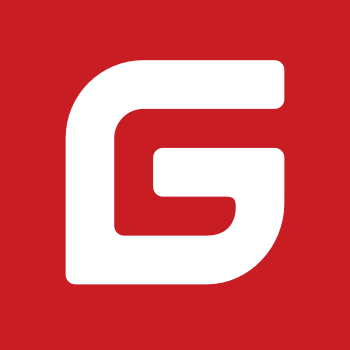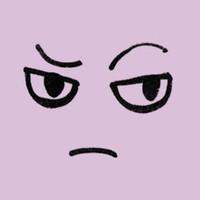IDEA自动注释生成(一个字:好用!)
温馨提示:
本文最后更新于 2022年05月28日,已超过 833 天没有更新。若文章内的图片失效(无法正常加载),请留言反馈或直接联系我。
IDEA注释自动生成
文章作者原创
除了此处 公众号“阿祁爱编程”也在更新,希望大家可以关注一下小编
创作不易 忘多多包涵
背景
今天看视频学习的时候看见那个up主在idea中创建一个类的时候会自动生成注释,我就想着,哎嘿,这玩意方便啊,就在网上搜了一下,但是始终找不到预期的那个样子,虽然只完成了一点,最后慢慢琢磨出来了,分享给你们,希望能够帮助到你们
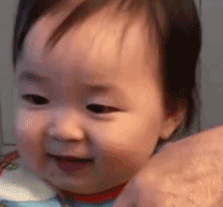
工具
电脑:联想小新
软件:IDEA 2020.3.2
作用
在创建类文件时自动生成注释
如何获取
step1:
打开设置(settings),找到Editor->File and Code Templates

你可以配置单个文件的文档注释,也可以配置所有文件的文档注释
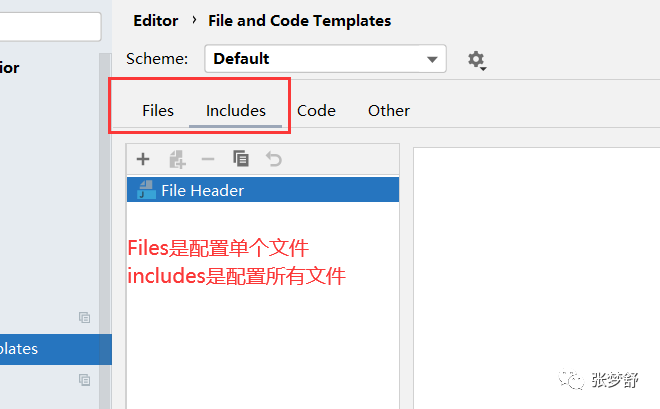
在这里我选择的是所有文件
step2:
在右面的白框里写入如下代码
/** *${description}* *@author 王祁 *@date ${DATE} ${TIME}*@since 1.0.0 */

这里的 ${description} 就是在你输入类名以后还会弹出一个框让你输入说明,意思就是这个就是说明这个类是干什么的 @author是作者信息,可以写你的名字,也可以写${USER},@data就是创建时间,@since是版本信息,以下就是创建类的时候自动生成的注释
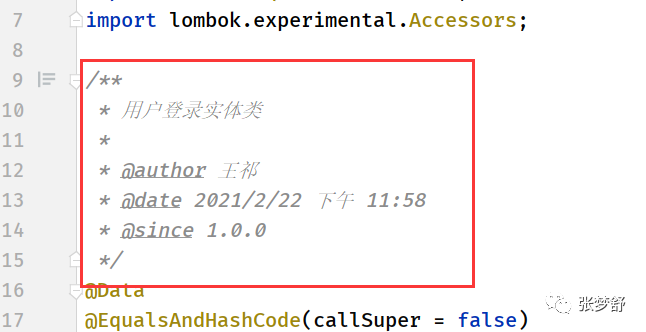
总结
怎么样,不错吧,是不是又长见识了呢!嘿嘿嘿,如果对你有用的话记得
点个赞吧!

记得加关注哦!
正文到此结束
- 本文标签: 其他
- 本文链接: https://blog.wangqi2020.top/article/8
- 版权声明: 本文由王祁原创发布,转载请遵循《署名-非商业性使用-相同方式共享 4.0 国际 (CC BY-NC-SA 4.0)》许可协议授权